Cum să integrezi WordPress cu o rețea de livrare de conținut (CDN)
Publicat: 2018-06-20Rețelele de livrare de conținut (CDN) sunt unul dintre cele mai bune instrumente pe care le aveți la dispoziție pentru a îmbunătăți performanța site-ului dvs. web. Cu toate acestea, a-ți da seama pe care să folosești și cum să-l integrezi cu site-ul tău WordPress poate părea puțin copleșitor la început.
Din fericire, există o mulțime de CDN-uri remarcabile pe care le puteți utiliza cu WordPress și, de obicei, este ușor să vă integrați site-ul cu aceste servicii. Este o veste bună, deoarece performanța site-ului dvs. ar trebui să se îmbunătățească dramatic ca răspuns. La urma urmei, CDN-urile sunt adesea capabile să gestioneze mult mai mult trafic decât pot face serverele tale obișnuite.
În acest articol, vom explica ce sunt CDN-urile și cum vă poate beneficia utilizarea unuia. Apoi vă vom învăța cum să integrați WordPress cu unul dintre CDN-urile noastre preferate în trei pași simpli. Sa trecem la treaba!
O introducere în rețelele de livrare de conținut (CDN)
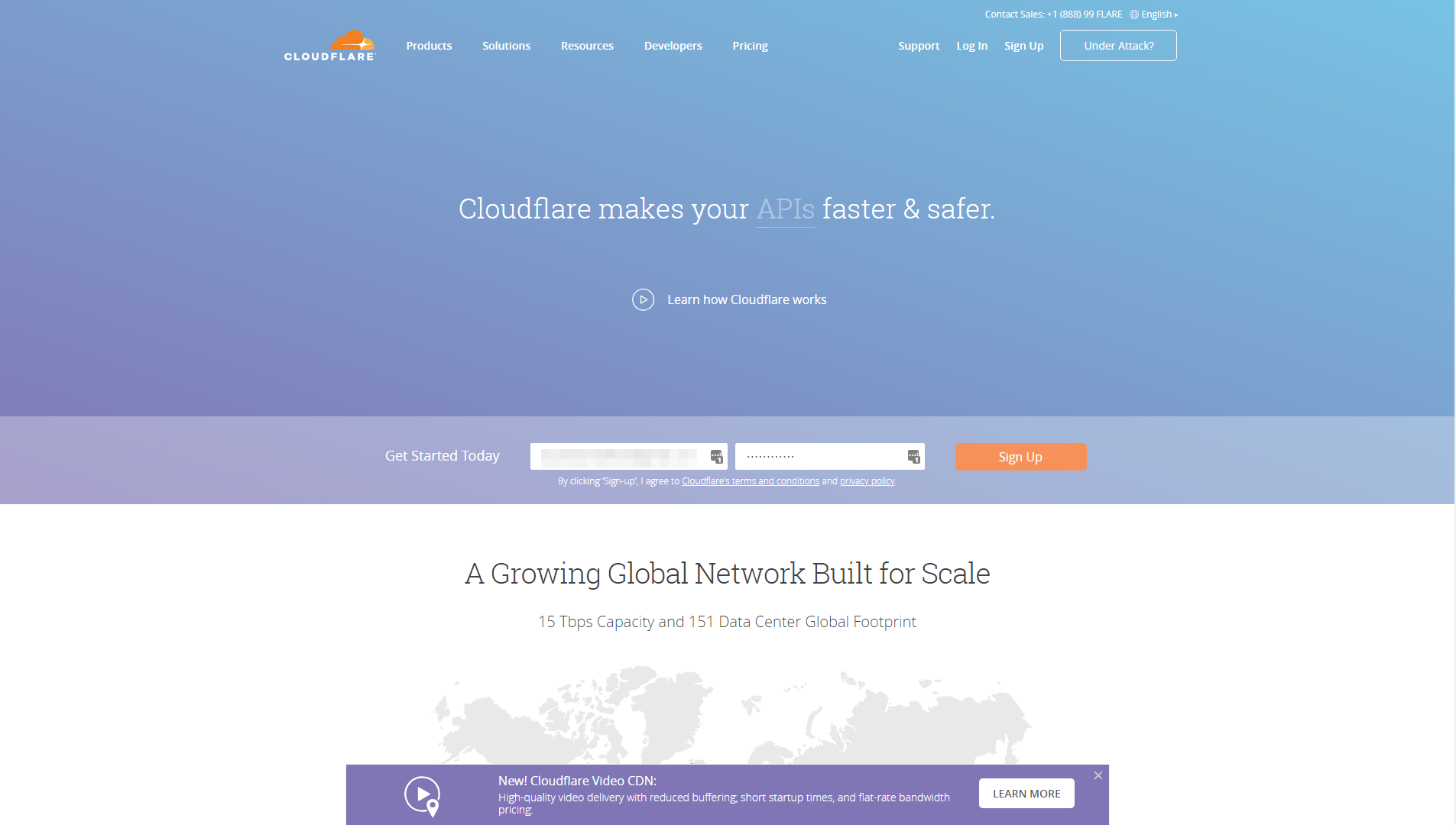
De obicei, atunci când cineva vă vizitează site-ul web, browserul său trimite o solicitare serverului dumneavoastră. Serverul procesează această solicitare și trimite împreună toate datele necesare pentru afișarea paginii în cauză. Cu cât mai mulți oameni încearcă să acceseze site-ul dvs. simultan, cu atât serverul dvs. trebuie să lucreze la această sarcină. În unele cazuri, acest lucru poate duce la încărcarea site-ului dvs. mai mult timp, deoarece serverul nu poate procesa toate aceste solicitări suficient de rapid.
Ceea ce face o rețea de livrare de conținut (CDN) este să stocheze o copie a site-ului dvs. în diferite centre de date externe. Acest lucru este cunoscut sub numele de „caching”. Un CDN de calitate va avea centre de date în toată lumea, astfel încât să poată difuza conținut și mai rapid, indiferent unde se află vizitatorii dvs. Dacă vă integrați site-ul web cu un CDN, atunci când cineva încearcă să îl viziteze, CDN-ul va procesa acea cerere și va servi copia stocată a site-ului dvs. de pe serverele sale . Acest lucru reduce timpul necesar pentru a transmite toate aceste date, ceea ce poate duce la o serie de beneficii secundare.
Aceasta este versiunea simplă, desigur. CDN-urile sunt complexe în modul în care funcționează, dar avantajele pe care le oferă sunt destul de simple. Cu un CDN, veți obține:
- Timpi de încărcare mai rapid. În cele mai multe cazuri, CDN-urile vă pot afișa site-ul mult mai rapid decât ar putea furnizorul dvs. de găzduire.
- Mai puțină presiune pe serverele dvs. Deoarece CDN-urile se vor ocupa de cea mai mare parte a traficului dvs., serverele dvs. ar trebui să poată face față unui număr crescut de vizitatori.
- Ajută la tratarea vârfurilor în trafic. Planurile de găzduire bugetară sunt adesea prost echipate pentru a face față unor creșteri neașteptate de trafic, dar CDN-urile sunt create pentru acest tip de eveniment.
- Funcții de optimizare a imaginii încorporate. Unele CDN-uri duc lucrurile cu un pas mai departe și vă ajută să optimizați imaginile site-ului dvs. web pentru timpi de încărcare și mai rapid.
Pentru a rezuma, CDN-urile merită din plin timpul tău. Cu toate acestea, după cum vă puteți imagina, tipul de servicii pe care le oferă nu sunt adesea ieftine. Există câteva CDN-uri care oferă planuri gratuite limitate, dar majoritatea vă vor da puțin înapoi. La urma urmei, tipurile de site-uri web care pot beneficia cel mai mult de pe urma utilizării unui CDN (cum ar fi magazinele online și site-urile de servicii) își pot permite de obicei prețurile.
Dacă aveți un buget limitat, totuși, nu vă faceți griji. În secțiunea următoare, vă vom prezenta un CDN cu un plan gratuit pe care îl puteți utiliza și vă vom învăța cum să îl configurați. Dacă sunteți în căutarea altor opțiuni, există și o mulțime de CDN-uri cu planuri de bază și accesibile, cum ar fi MaxCDN și Amazon CloudFront.
Cu toate acestea, este important să înțelegeți că, deși CDN-urile sunt excelente, ele nu sunt singura cale atunci când vine vorba de optimizarea timpilor de încărcare a site-ului dvs. Există o mulțime de factori care determină cât de rapid este site-ul tău. De exemplu, furnizorul de găzduire web pe care îl utilizați joacă un rol important, la fel ca și tema pe care o utilizați în WordPress. Unele teme, cum ar fi Uncode, includ chiar și caracteristici specifice care vă pot ajuta să îmbunătățiți timpul de încărcare. Când este asociat cu un CDN, site-ul dvs. Uncode ar trebui să poată gestiona aproape orice.
Cum să integrezi WordPress cu Cloudflare (în 4 pași)
Acum, să aruncăm o privire la procesul de configurare efectivă a unui CDN pe site-ul dvs. Am ales să prezentăm Cloudflare în această secțiune, deoarece este un CDN puternic și de încredere, care oferă un plan gratuit pe care îl puteți încerca. În plus, este destul de ușor să începeți. Să vedem cum funcționează!
Pasul 1: Creați un cont Cloudflare și configurați pluginul oficial
Primul lucru pe care trebuie să-l faceți este să accesați pagina de pornire Cloudflare și să vă creați un cont nou. Această parte a procesului este simplă - trebuie doar să completați toate informațiile solicitate și să opriți odată ce ajungeți la noul tablou de bord Cloudflare:
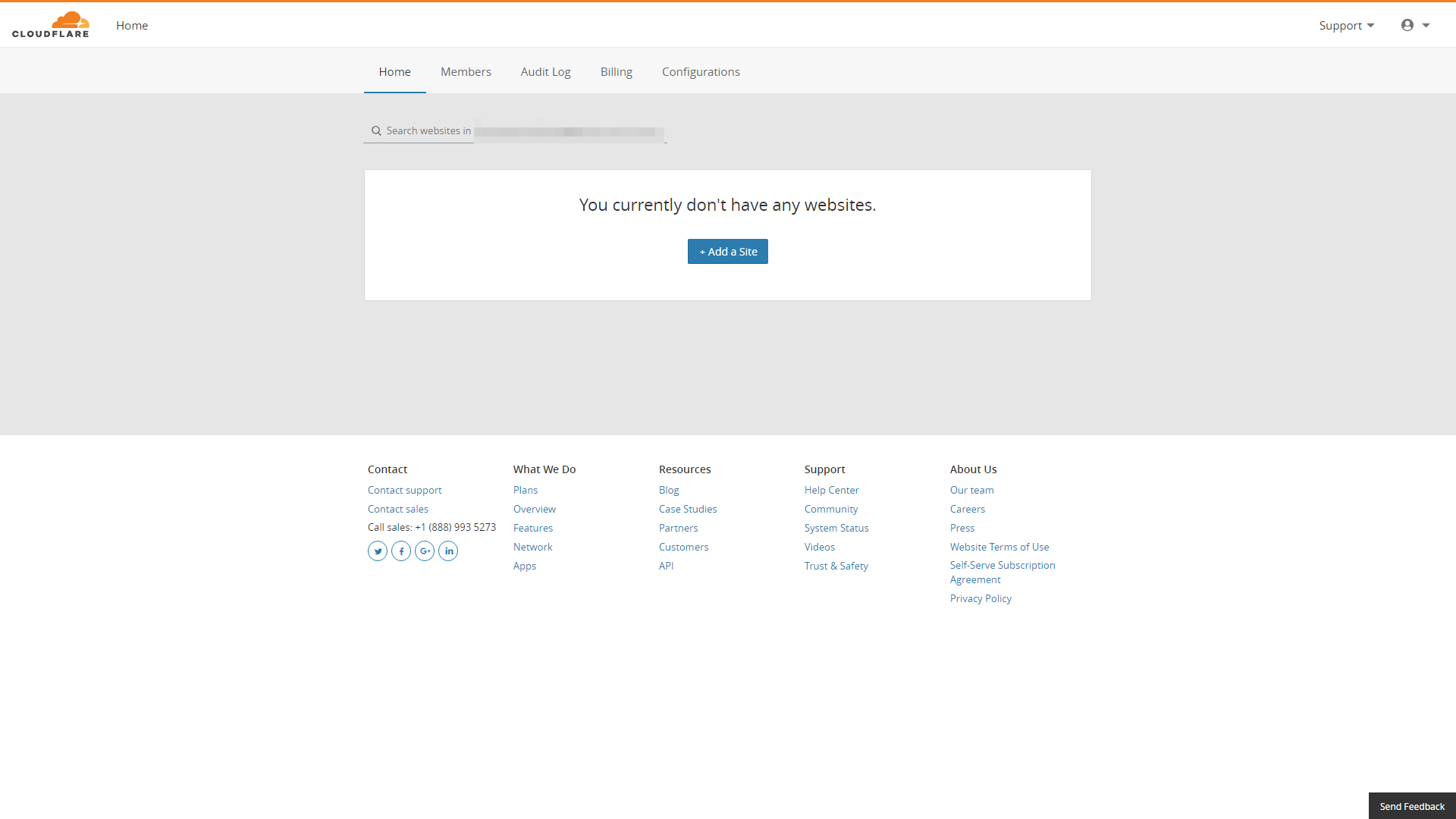
Acum, va trebui să vă conectați la tabloul de bord WordPress și să instalați pluginul oficial Cloudflare, care este necesar pentru a conecta ambele platforme. Pentru a face acest lucru, navigați la ecranul Plugin-uri > Adăugați nou . Odată înăuntru, tastați Cloudflare în bara de căutare și căutați pluginul cu sigla oficială Cloudflare:
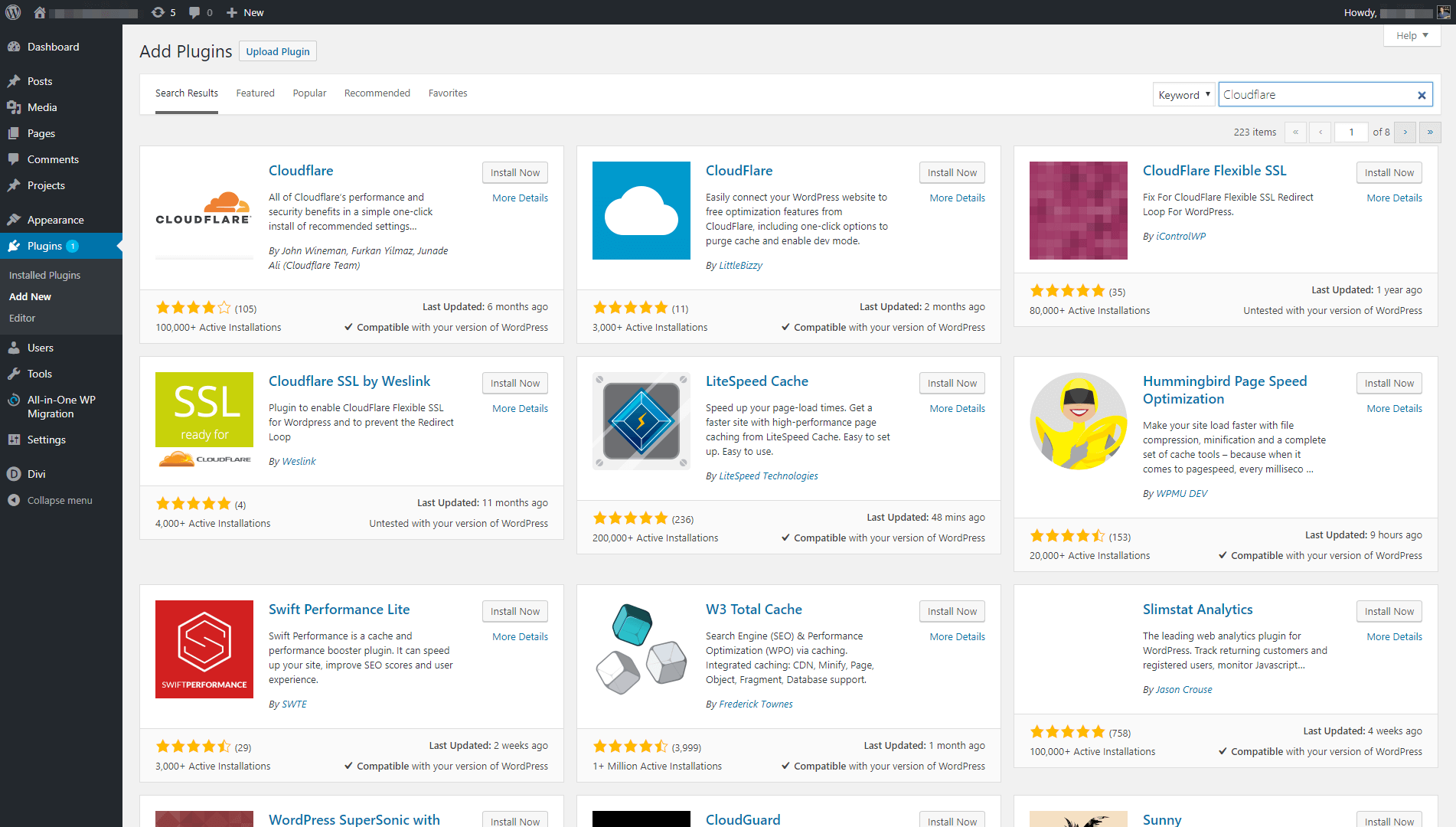
Faceți clic pe butonul Instalați acum de lângă numele pluginului și așteptați până când WordPress configurează totul. Când pluginul este gata de funcționare, veți vedea un buton albastru Activare . Faceți clic pe acesta și sunteți gata pentru următorul pas.
Pasul 2: Conectați pluginul la Cloudflare
Odată ce pluginul Cloudflare este gata de funcționare, va apărea o nouă filă în tabloul de bord WordPress sub Setări > Cloudflare . Mergeți acolo și veți vedea un ecran care vă va cere să vă conectați la contul dvs. Cloudflare:
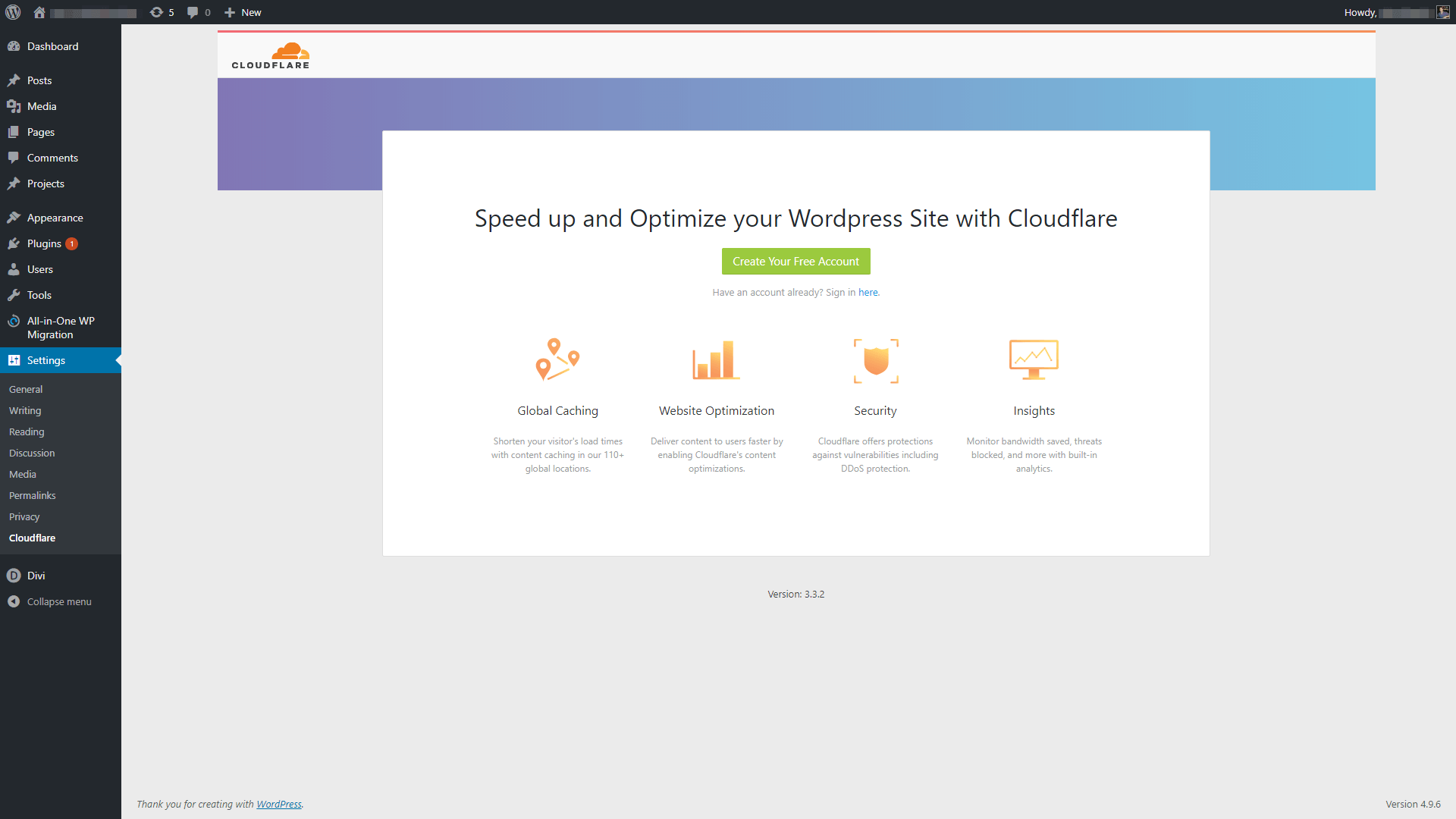
Veți observa că pluginul vă solicită e-mailul Cloudflare și o cheie API în loc de parola. Pentru a vă găsi cheia, reveniți la tabloul de bord Cloudflare și faceți clic pe pictograma contului din colțul din dreapta sus. Apoi, alegeți opțiunea etichetată Profilul meu. Pe următorul ecran, derulați până în jos până când vedeți o secțiune numită Chei API :

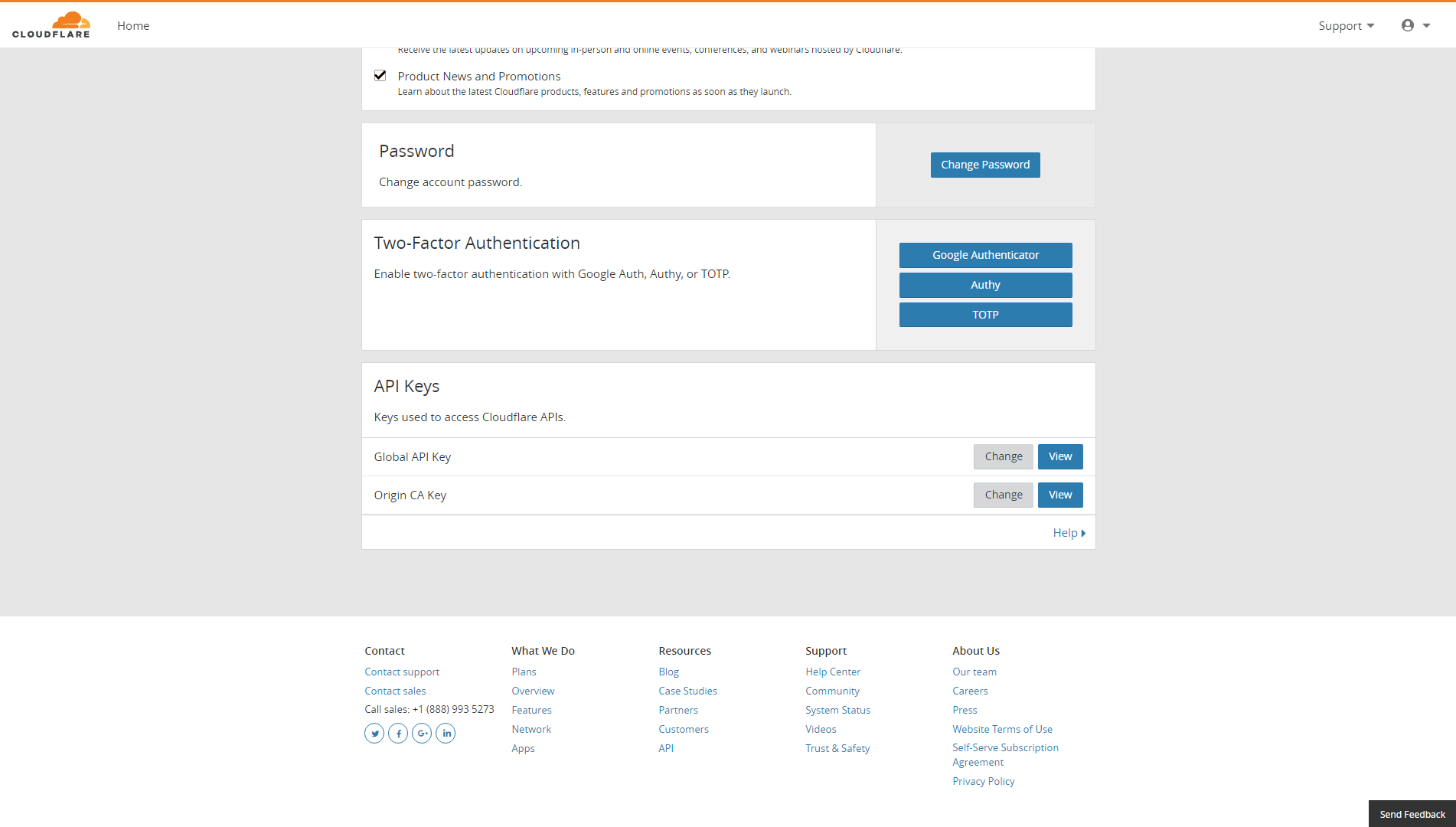
Cheia pe care o căutați este cheia API globală, așa că faceți clic pe butonul Vizualizare de lângă opțiunea respectivă. Cloudflare vă va cere parola, așa că introduceți-o și apoi copiați cheia API:
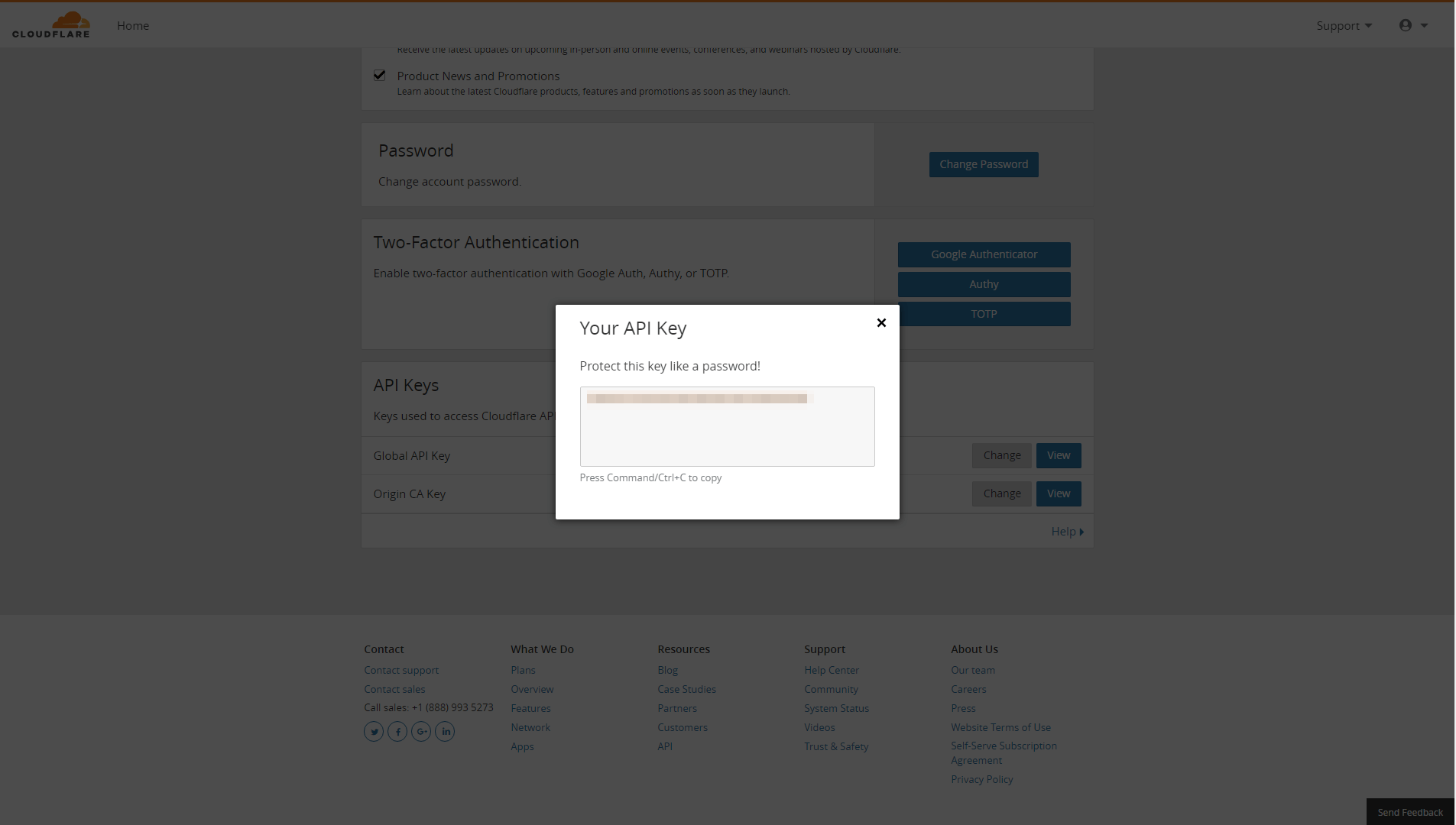
Acum, reveniți la WordPress și inserați cheia în setările pluginului Cloudflare. Acest lucru îl va conecta la Cloudflare, dar tot trebuie să vă adăugați site-ul pe platformă.
Pasul 3: Adăugați site-ul dvs. WordPress la Cloudflare
În acest moment, veți dori să reveniți la tabloul de bord Cloudflare. Faceți clic pe butonul mare care spune Adăugați un site . Apoi, platforma vă va cere adresa URL a site-ului dvs. WordPress:
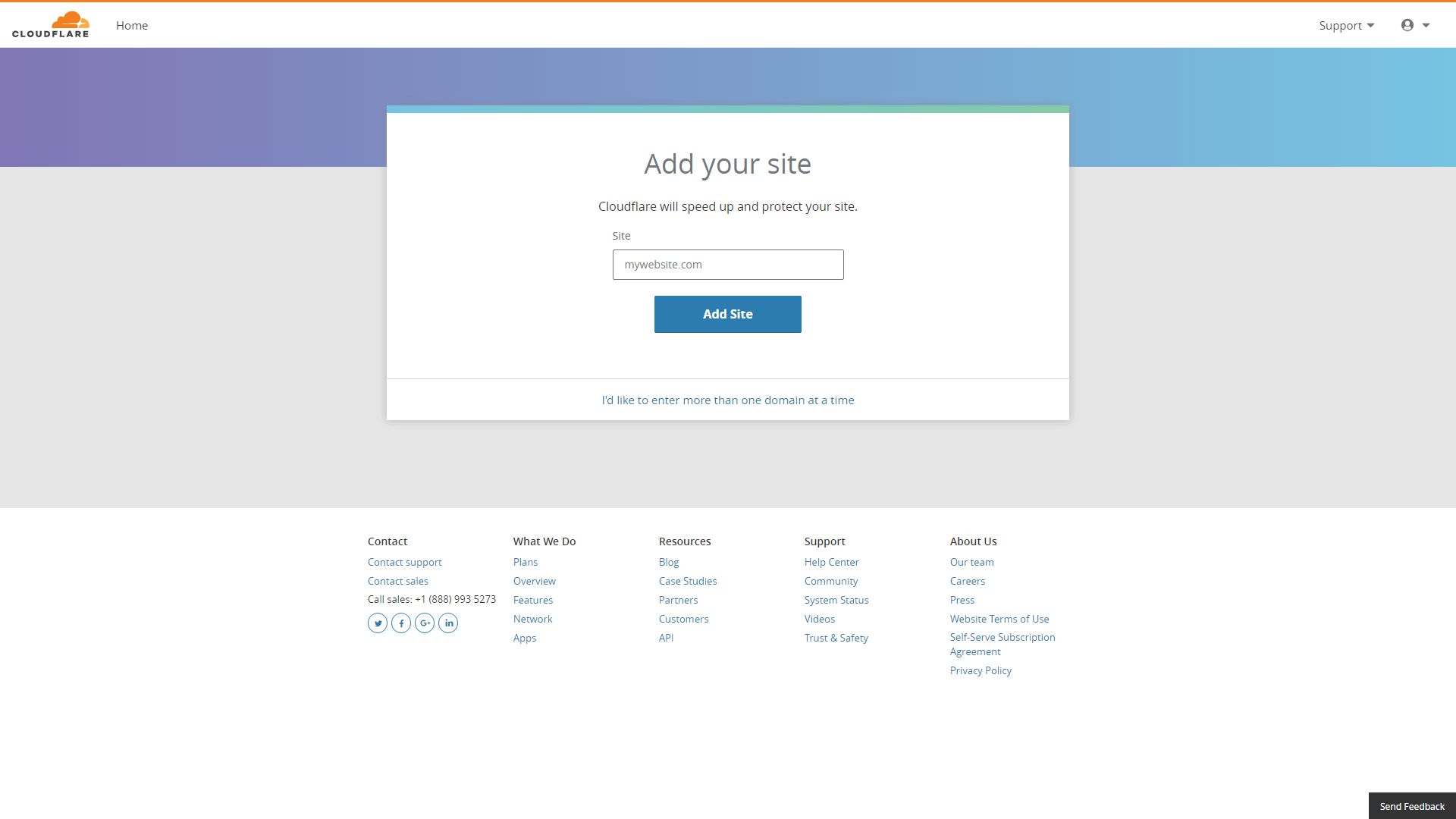
Cloudflare vă va avertiza că va încerca să importe manual înregistrările DNS ale site-ului dvs. și vă va explica ce vor implica următorii pași. Dacă vă simțiți puțin pierdut, nu vă faceți griji - vă vom ghida prin întreaga problemă. Pe ecranul următor, va trebui să alegeți ce plan să utilizați pentru site-ul dvs. web. Să rămânem cu nivelul gratuit deocamdată (puți oricând să faci upgrade mai târziu):
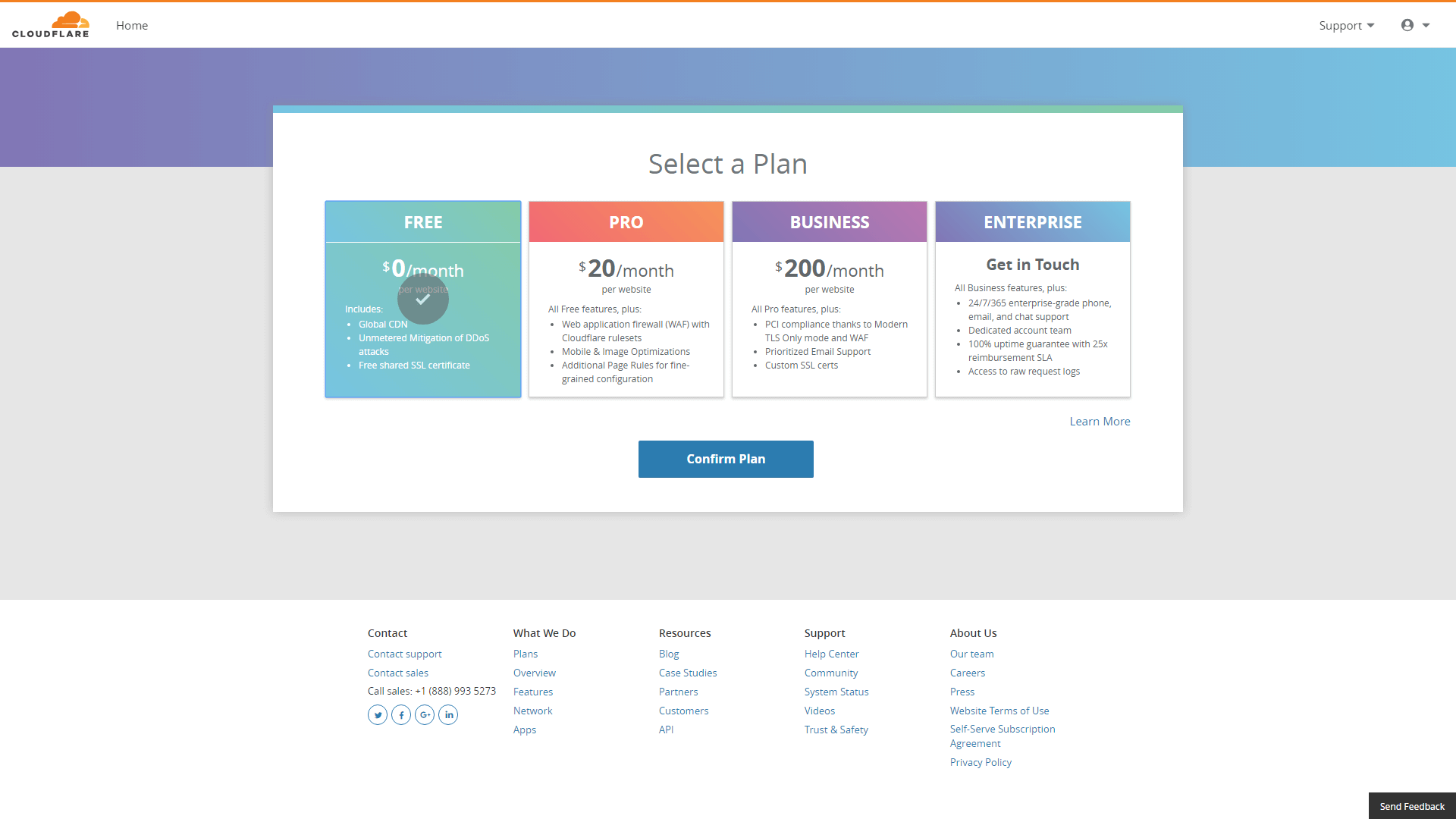
După aceea, Cloudflare vă va cere să vă revizuiți înregistrările DNS. Platforma este destul de bună pentru a nu pierde nimic aici, așa că mergeți mai departe și faceți clic pe butonul Continuare :
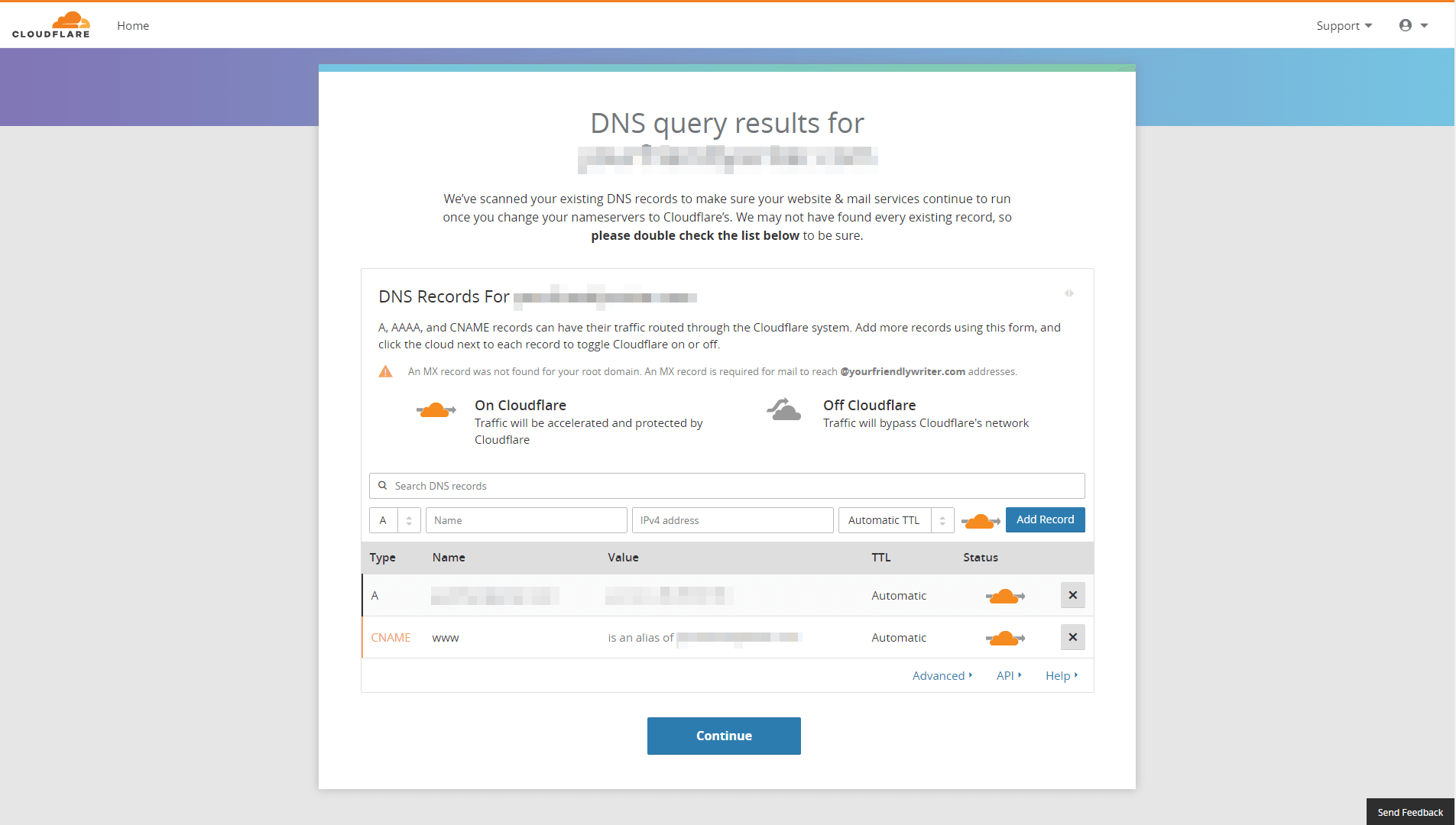
Aici lucrurile devin puțin complicate – Cloudflare vă va cere să înlocuiți serverele de nume ale site-ului dvs. cu propriile sale:
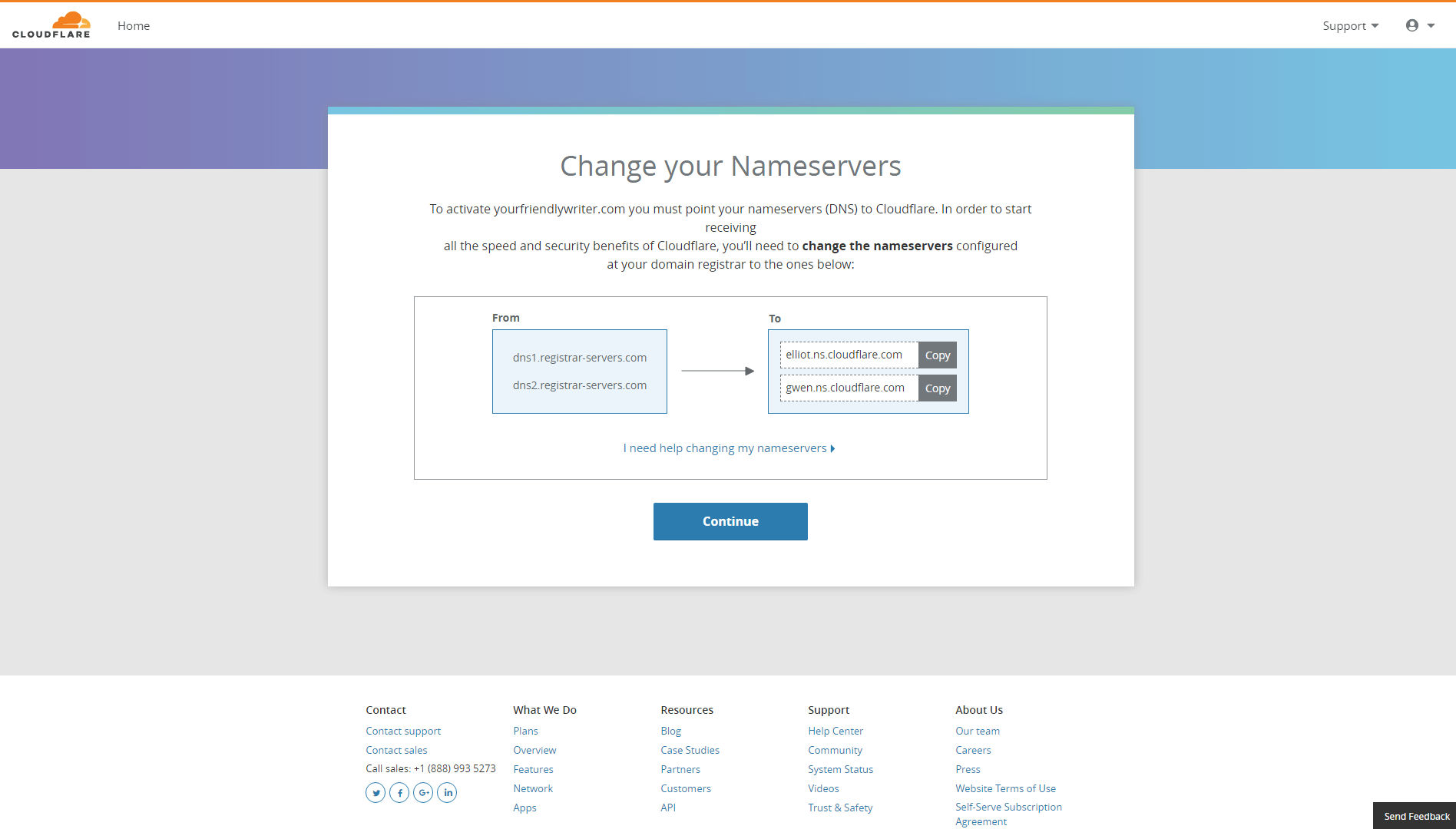
Acest pas este necesar pentru ca CDN-ul să funcționeze. Pentru a avea grijă de asta, va trebui să vă conectați la platforma pe care ați folosit-o pentru a înregistra numele de domeniu al site-ului dvs. Odată acolo, găsiți ecranul cu setările serverului de nume și înlocuiți informațiile de acolo cu ceea ce Cloudflare a furnizat:
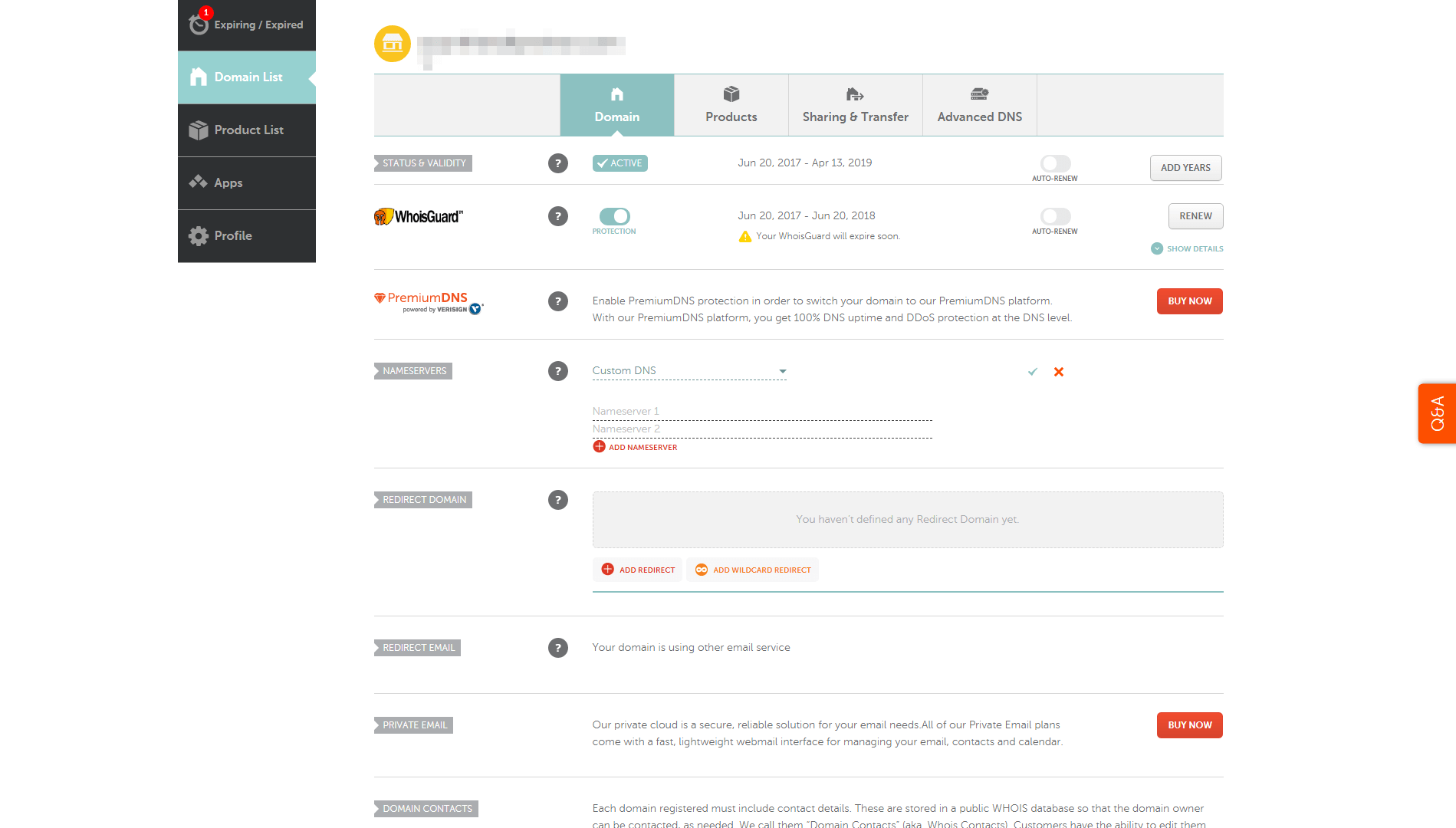
Procesul exact pentru a face acest lucru va varia în funcție de registratorul de domeniu pe care îl utilizați, așa că poate fi necesar să verificați documentația acestora. De asemenea, puteți contacta echipa de asistență a registratorului pentru a vă ajuta să faceți modificarea, dacă este necesar.
După ce ați terminat, reveniți la Cloudflare și faceți clic pe butonul Continuare . Cloudflare va fi acum activ pe site-ul dvs.! Tot ce rămâne de făcut este să modifici câteva opțiuni.
Pasul 4: Configurați setările Cloudflare
În această etapă, Cloudflare funcționează deja. Cu toate acestea, poate doriți să aflați puțin mai multe despre setările sale înainte de a începe să vă jucați cu ele. Când vă conectați la tabloul de bord Cloudflare, veți observa că aveți acces la peste zece file de opțiuni, ceea ce poate fi destul de copleșitor.
Din fericire, nu trebuie să știți ce fac toți , deși citirea documentației platformei este cu siguranță recomandată. În cea mai mare parte, vă veți petrece timpul în filele Prezentare generală , Viteză și Memorare în cache.
Din fila Prezentare generală , veți putea întrerupe temporar Cloudflare, dacă aveți nevoie vreodată, sau veți putea să vă ștergeți site-ul web din serviciu:
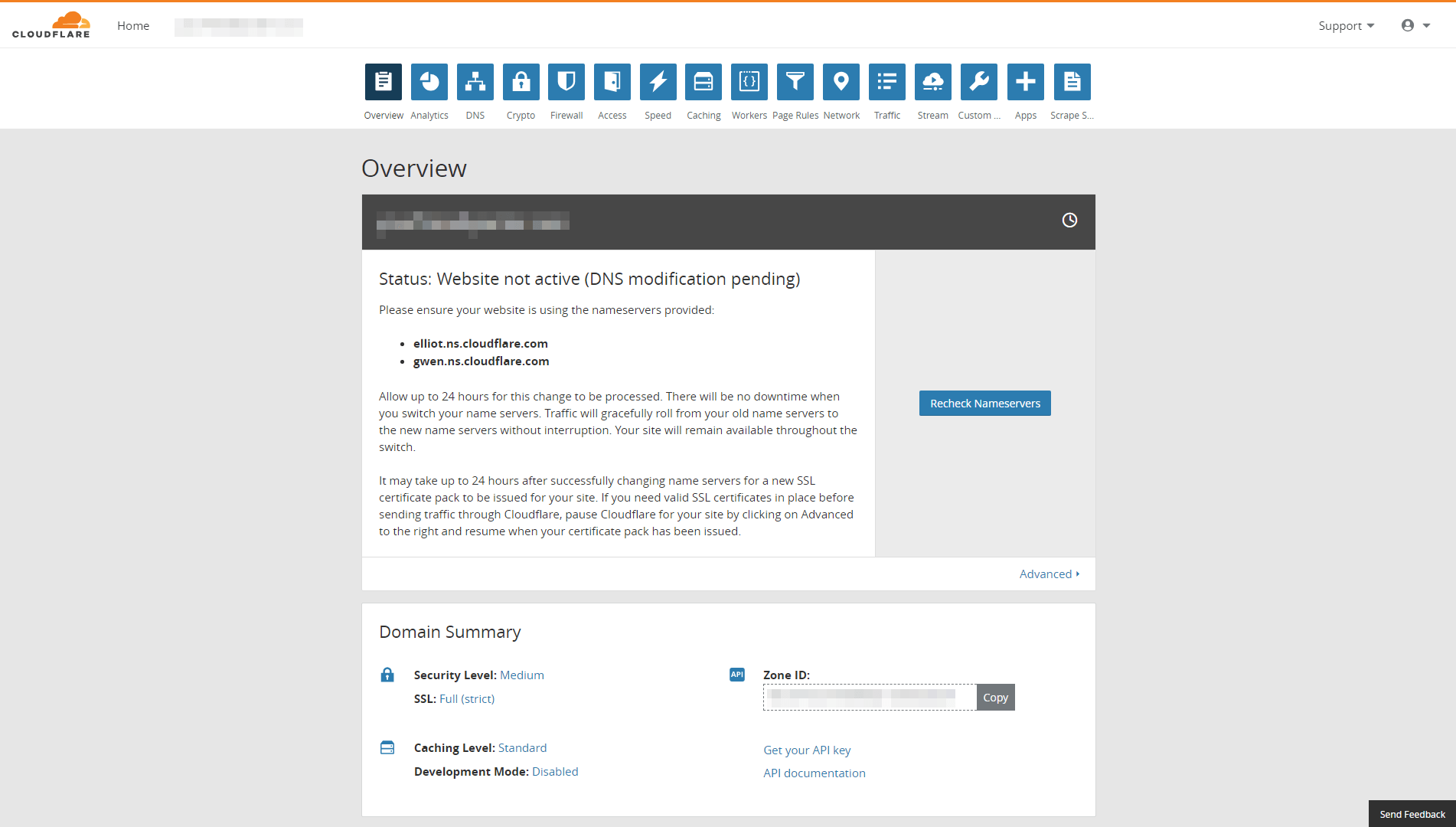
În secțiunea Viteză , puteți activa minimizarea elementelor site-ului dvs., ceea ce vă poate îmbunătăți timpul general de încărcare. Există o serie de alte funcții aici, dar acestea sunt în mare parte limitate la planuri premium:
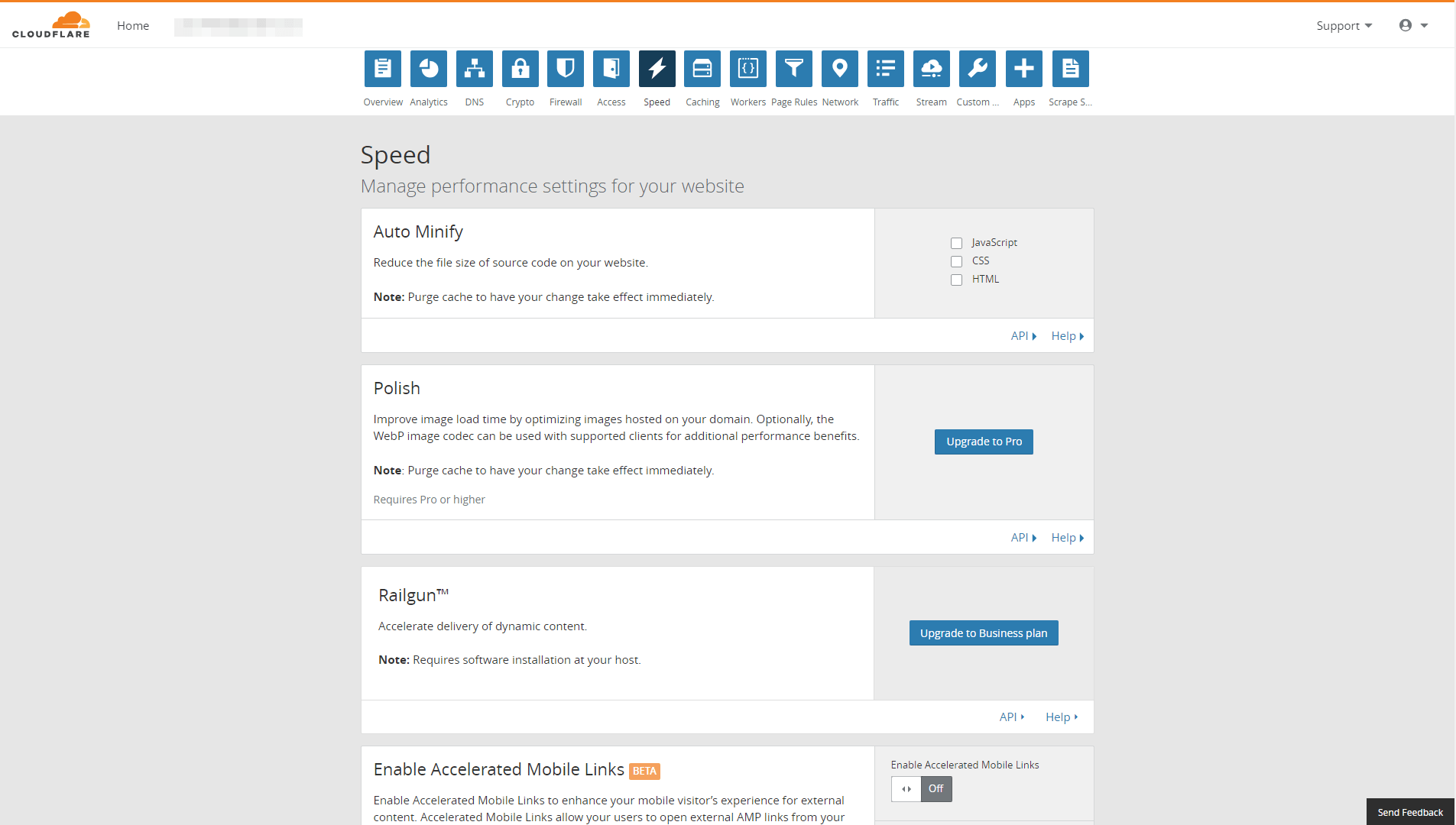
În cele din urmă, există fila Caching . Aici, puteți goli manual memoria cache a site-ului dvs. și puteți configura ce conținut ar trebui să salveze Cloudflare. Mai important, puteți decide cât timp vor stoca browserele vizitatorilor versiunile stocate în cache ale site-ului dvs. web. Valoarea implicită este setată la patru ore, dar o creștere puțin mai mare (cum ar fi o săptămână sau două) nu va strica decât dacă site-ul dvs. este în curs de dezvoltare:
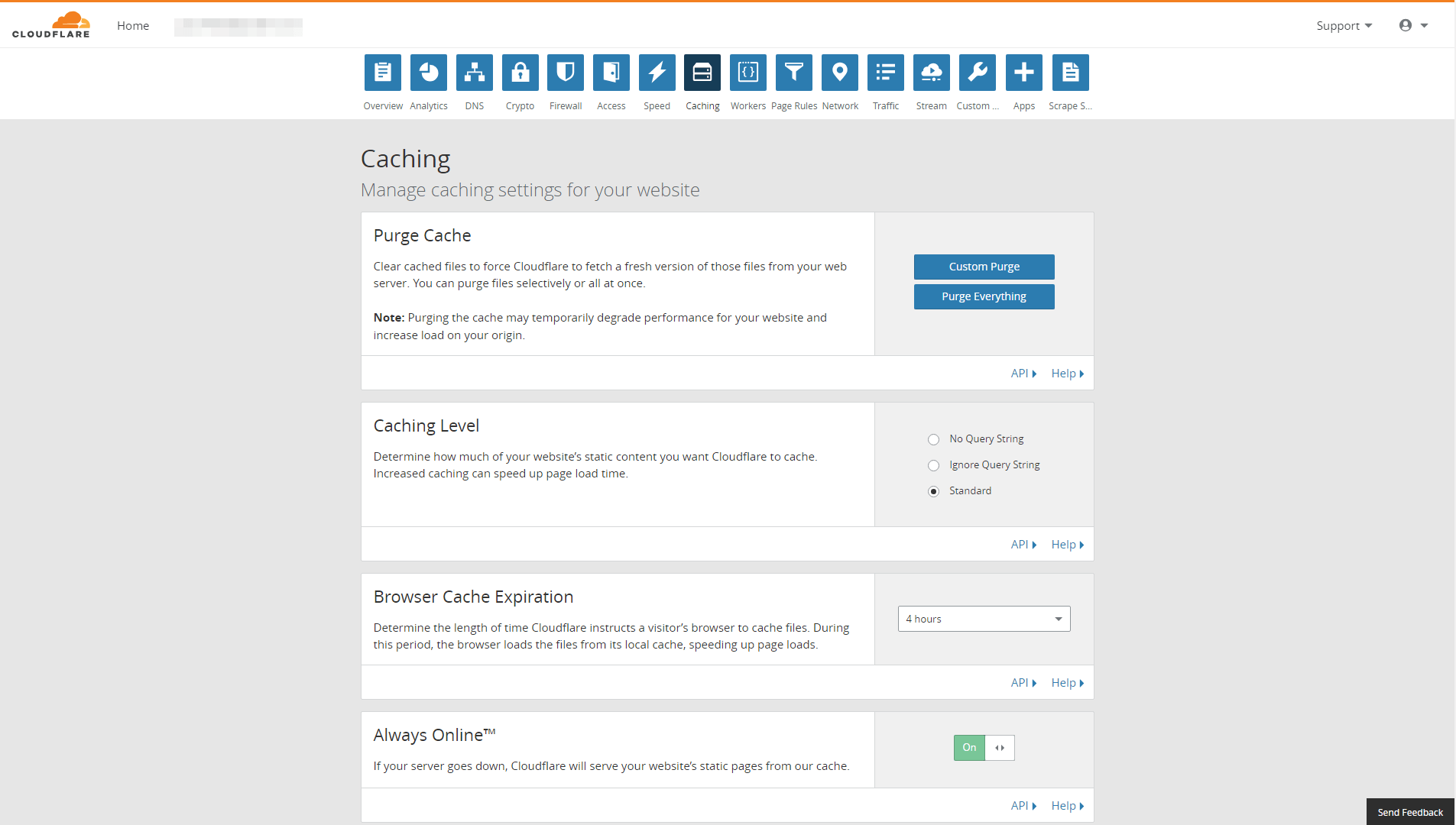
Dacă faceți multe modificări site-ului dvs., veți dori să activați funcția numită Modul de dezvoltare , care vă permite să ocoliți memoria cache a Cloudflare. Rețineți că această funcție este menită să fie utilizată cu moderație. Așa că nu uitați să-l dezactivați după ce ați terminat de făcut modificări!
Concluzie
În zilele noastre, chiar și site-urile web mici pot beneficia de pe urma utilizării unui CDN. Există o mulțime de servicii care oferă planuri gratuite, iar integrarea acestora cu site-ul dvs. vă poate ajuta să gestionați mai mult trafic decât pot face față serverele dvs. obișnuite. Dacă există un lucru pe care utilizatorii le place, acesta este un site web rapid, deci nu există dezavantaje reale în utilizarea unui CDN.
Dacă utilizați WordPress, vă puteți integra cu ușurință site-ul cu Cloudflare în doar patru pași:
- Creați un cont Cloudflare și configurați pluginul oficial.
- Conectați pluginul la Cloudflare.
- Adăugați site-ul dvs. WordPress la Cloudflare.
- Configurați setările Cloudflare.
Aveți întrebări despre cum să vă configurați noul CDN? Să vorbim despre ele în secțiunea de comentarii de mai jos!
Imagine articol: Pixabay.
